简介
Touch Key For Micro:bit是一款结合触摸按键、RGB灯和丰富接口的触摸键盘板,丰富的接口设计能使用户在需要使用的时候更为方便, 同时也为触摸板的功能扩展提供帮助,触摸键盘结合RGB灯的设计能为更多游戏的设计提供帮助,同时也可以为按键输入提示提供帮助。 为了让产品更加适合在教育环境下使用,避免熊孩子损坏主板元件,我们贴心设计了底部保护亚克力,更加的易用和美观。 产品支持makecode图形化编程平台及Mind+编程平台。 RGB灯排列顺序: 图片
产品参数
- 供电方式:1、PH2.0接口供电,3.5V~5V(3节4.5V电池盒或3.7V锂电池)2、USB接口外接供电(3.5V~5V)
- 蜂鸣器 ×1
- 震动电机 ×1
- 舵机接口 ×2
- 电机接口 ×2
- 触摸按键 ×16
- RGB灯 ×16
- UART ×1
- I2C接口 ×2
- IO口 P0、P1、P2、P8、P12、P16
- 产品尺寸:136mm×65mm
- 编程平台: Mind+、makecode图形化编程
功能说明

Makecode在线图形化编程例程
MakeCode基础教程:点击进入makecode在线图形化编程基础操作教程
Touch Key库地址:https://github.com/DFRobot/pxt-Math-Automatic 关于如何添加软件库
基础教程
RGB灯
RGB灯是以红绿蓝三色混光而成,由红绿蓝三色灯以不同亮度组合出不同颜色,Touch Key For Micor:bit共有16个RGB灯,分别处于每一个触摸按键的左上角, 1、设置RGB灯整体亮度(设置范围0~255)
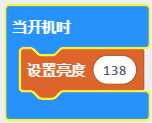
程序运行结果:设置RGB灯的的亮度为138 。
2、设置0号灯为蓝色
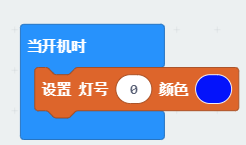
程序运行结果:点亮0号RGB灯为蓝色。
3、设置4号到8号灯为黄色
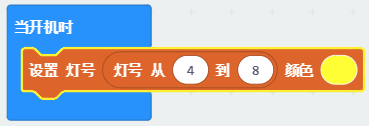
程序运行结果:点亮4到8号RGB灯为黄色
4、设置3号灯为紫色
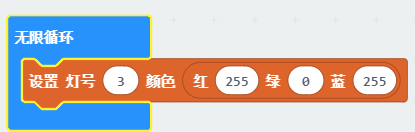
程序运行结果:点亮3号RGB灯为紫色
5、矩阵点亮RGB灯
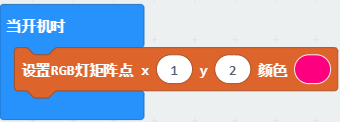
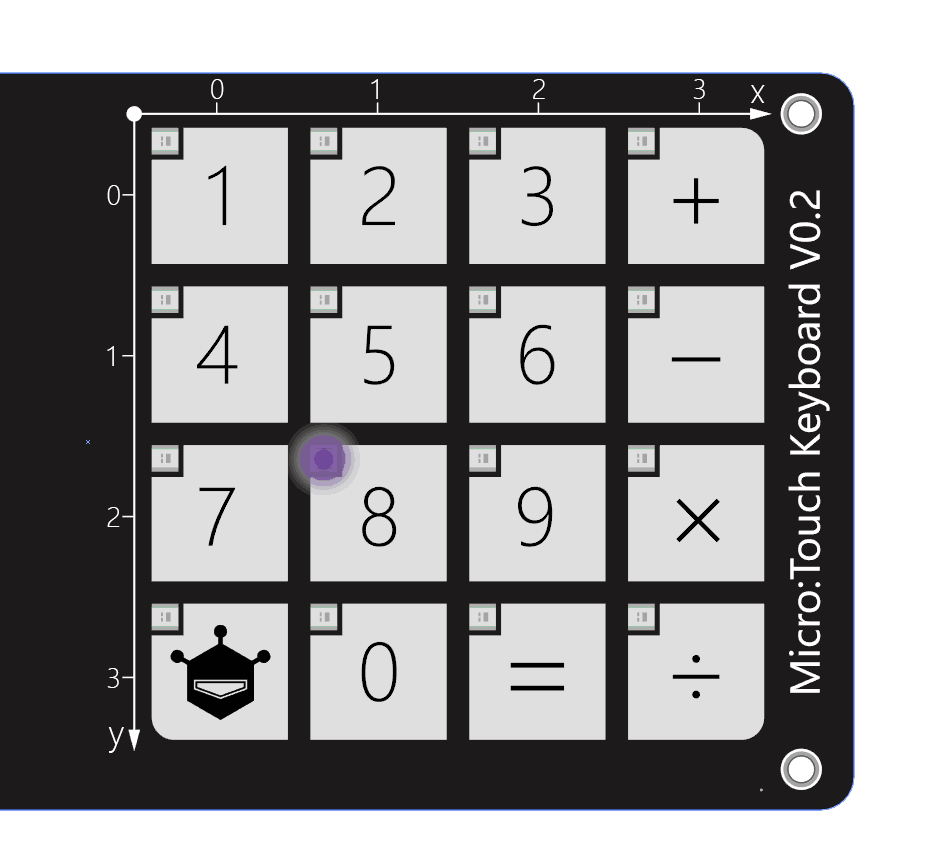
程序运行结果:以矩阵形式点亮X为1,Y为2的RGB灯(矩阵起始点为左上角既数字1位置)
6、RGB灯显示彩虹色
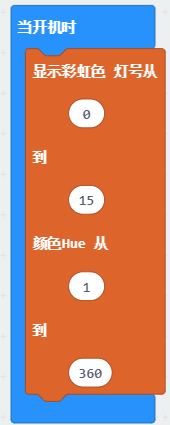
程序运行结果:RGB灯从0到15显示红橙黄绿青蓝紫的颜色,1到360两数之间的差为RGB灯之间的色差
获取键盘值
1、读取键盘数据(基础模式) 读取键盘数据(基础模式)每一个触摸按键按键返回的键值为数字。 为按下键盘后的对应的数字编号:0 1 2 3 4 5 6 7 8 9 10 11 12 13 14 15 10:+ 11:- 12:× 13:÷ 14:= 15:DF图标
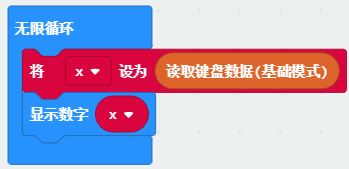
读取键盘数据(基础模式)程序运行结果:获取键盘的键值保存到变量X中,在micro:bit的LED矩阵上显示出键值对应数字
2、数学模式下读取数字键(数字输出) 在读取数字键值时与计算器类似,按下“1”就为“1”当在按下“2”的时候为“12”,按下“3”就为“123”, 自动更新数据存入变量。

读取数字键程序运行结果:获取取数字显示在在micro:bit的LED矩阵上
2、数学模式下读取功能键(数字输出) 在数学模式下读取功能按键时,返回的按键值为字符 返回字符: +返回值“+” -返回值“-” ×返回值“*” ÷返回值“/” DF图标返回值“DF”
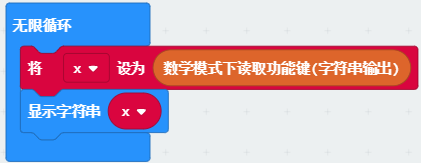
读取功能键程序运行结果:读取字符串显示在在micro:bit的LED矩阵上显示出键值对应的字符
按键检测
1、按键触发事件 通过获取按键的返回数值,判断触摸按键返回值与设置按键值是否相同,如果相同就触发相应的事件,如果不同无任何变化

按键触发事件程序运行结果:当按下3键时在micro:bit的LED矩阵上显示爱心 2、按键检测 通过获取按键返回的数值,判断触摸按键值与设置按键值是否相同,相等就执行相应操作,如果不同无任何变化。
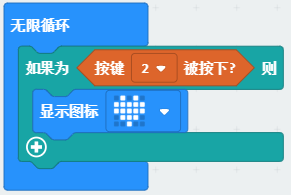
按键检测程序运行结果:当按下2键时在micro:bit的LED矩阵上显示爱心
电机
电机调速范围:0~255

电机程序运行结果:按下触摸按键“1”后M1电机接口的电机全速运转,运转1秒后停止运转。
振动电机
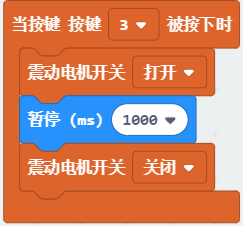
振动电机程序运行结果:按下触摸按键“3”后振动电机振动1秒后停止振动。
舵机
舵机转动范围:0~180度
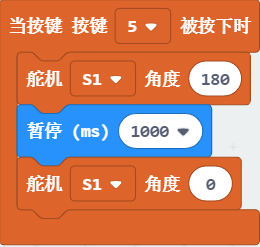
舵机程序运行结果:按下触摸按键“5”后舵机S1转动180度等待1秒后恢复0度。
进阶教程
自动控制场景
流水灯
流水灯程序运行结果:开始时RGB灯从第一排从左到右依次以不同的颜色亮起,全部亮起后第一排从左到右依次熄灭,然后在从第一列从上到下 依次以不同的颜色亮起,在从下到上依次熄灭,每一列循环点亮。 流水灯例程代码截图:
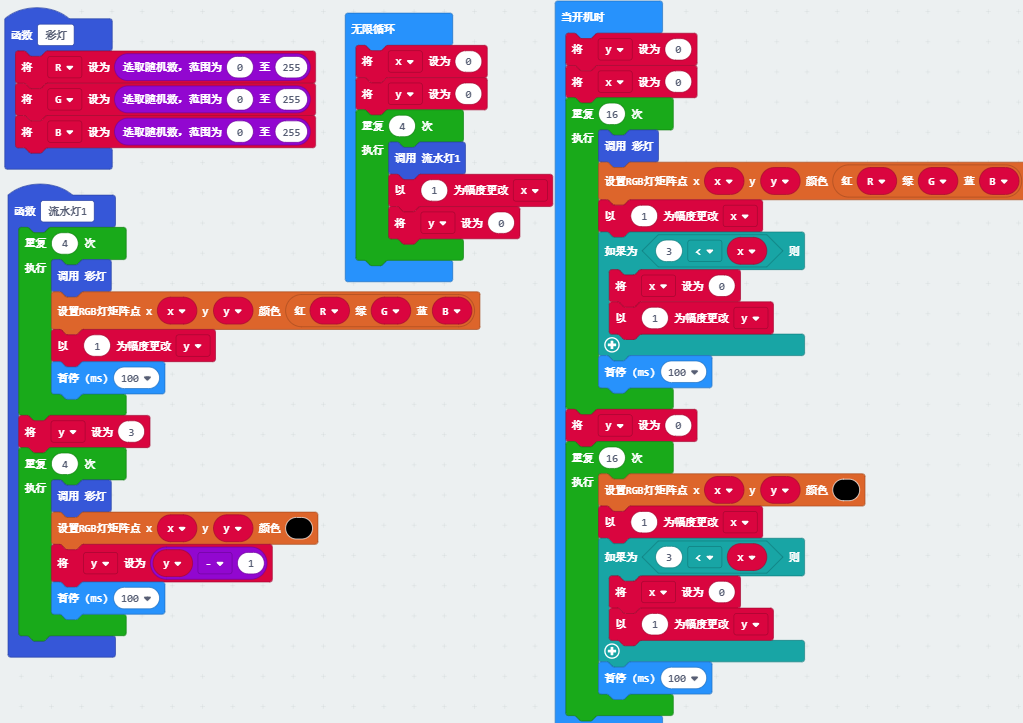
流水灯例程代码下载:https://makecode.microbit.org/_Yhvc0wWk6dhu
触控音乐
触控音乐程序运行结果:触摸按键1~7键蜂鸣器发出不同的音调,其余按键按下后播放不同的音乐。 触控音乐例程代码截图:
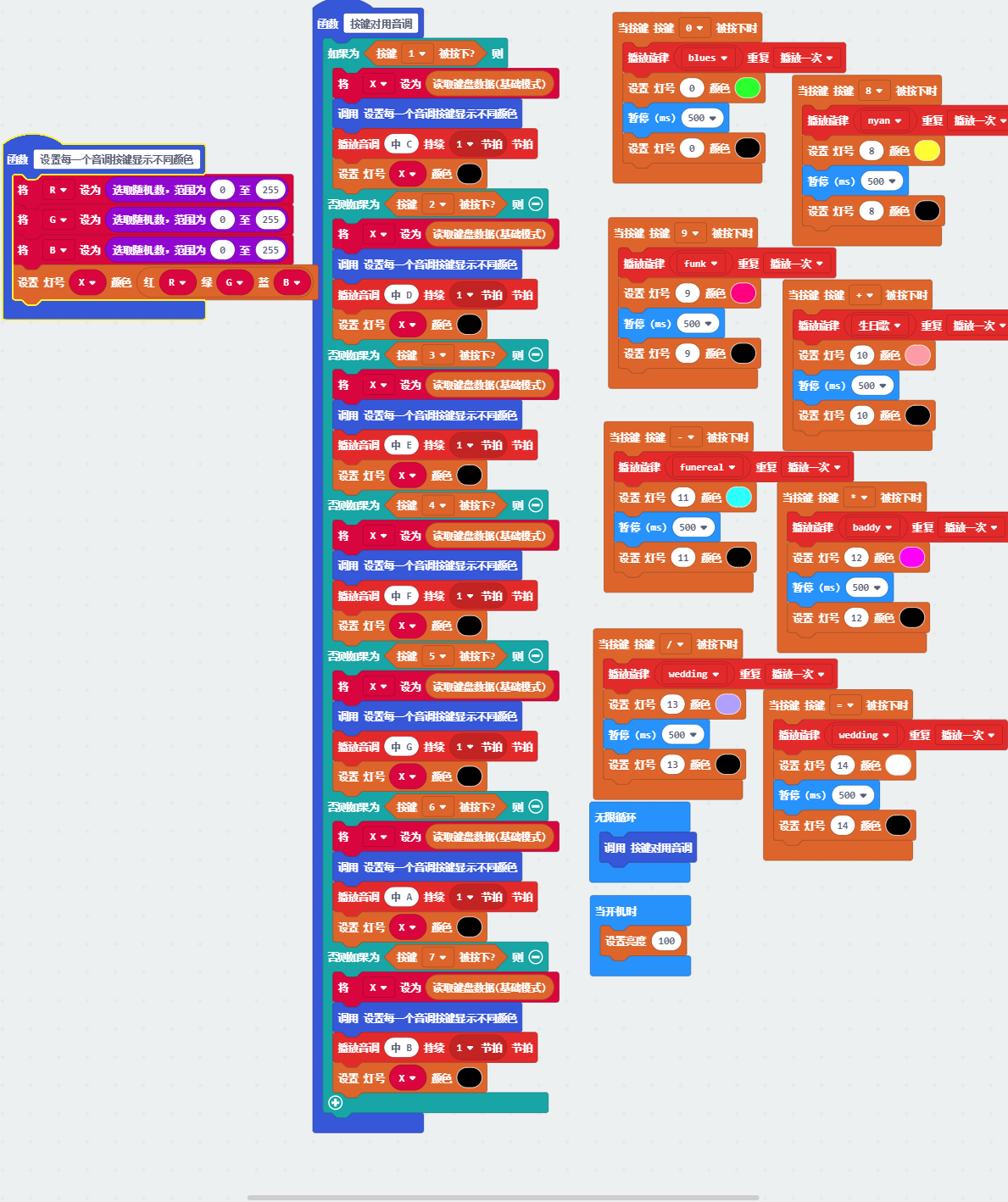
触控音乐例程代码下载:https://makecode.microbit.org/_PcbaXRY88Y5m
彩灯倒计时
彩灯倒计时程序运行结果:彩灯倒计时每一轮倒计时的RGB灯颜色随机显示,当一轮RGB灯全部熄灭记为16秒,在micro:bit的LED的矩阵上会显示出计时的时间。 单位:秒(S) 彩灯倒计时代码截图:

彩灯倒计时例程代码下载:https://makecode.microbit.org/_5UxJUwH8fbvs
电机调速
电机调速程序运行结果:使用基础模式读取键盘数据,将读取的数据乘上15设置为M2电机转速,按下任意按键键盘上的RGB灯会亮起,触摸相同按键颜色会随机变化。 调速范围0~255。 电机调速例程代码截图:
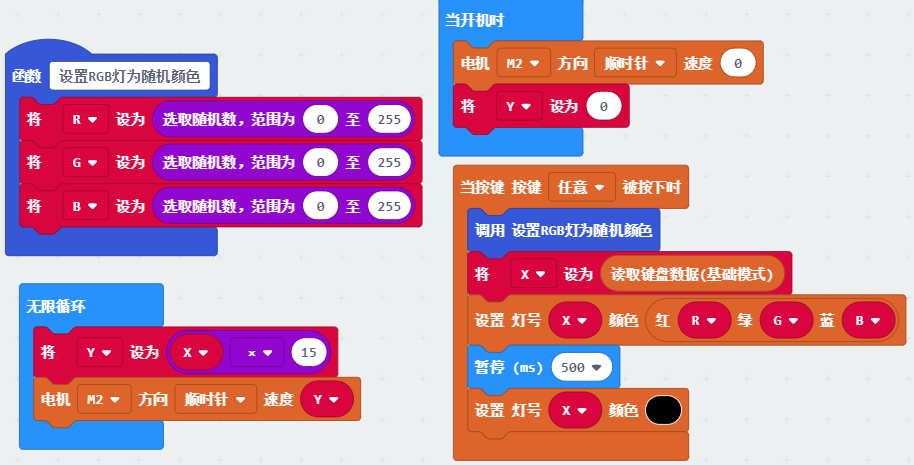
电机调速例程代码下载:https://makecode.microbit.org/_XEfMThAhg0mm
遥控手柄
遥控手柄程序运行结果:两块micro:bit一块用于触摸按键,一块用于麦昆小车,在触摸按键上分别将2设为前进、4设为后退、6设为左转、8设为右转来控制麦昆小车移动。 遥控手柄例程代码截图:
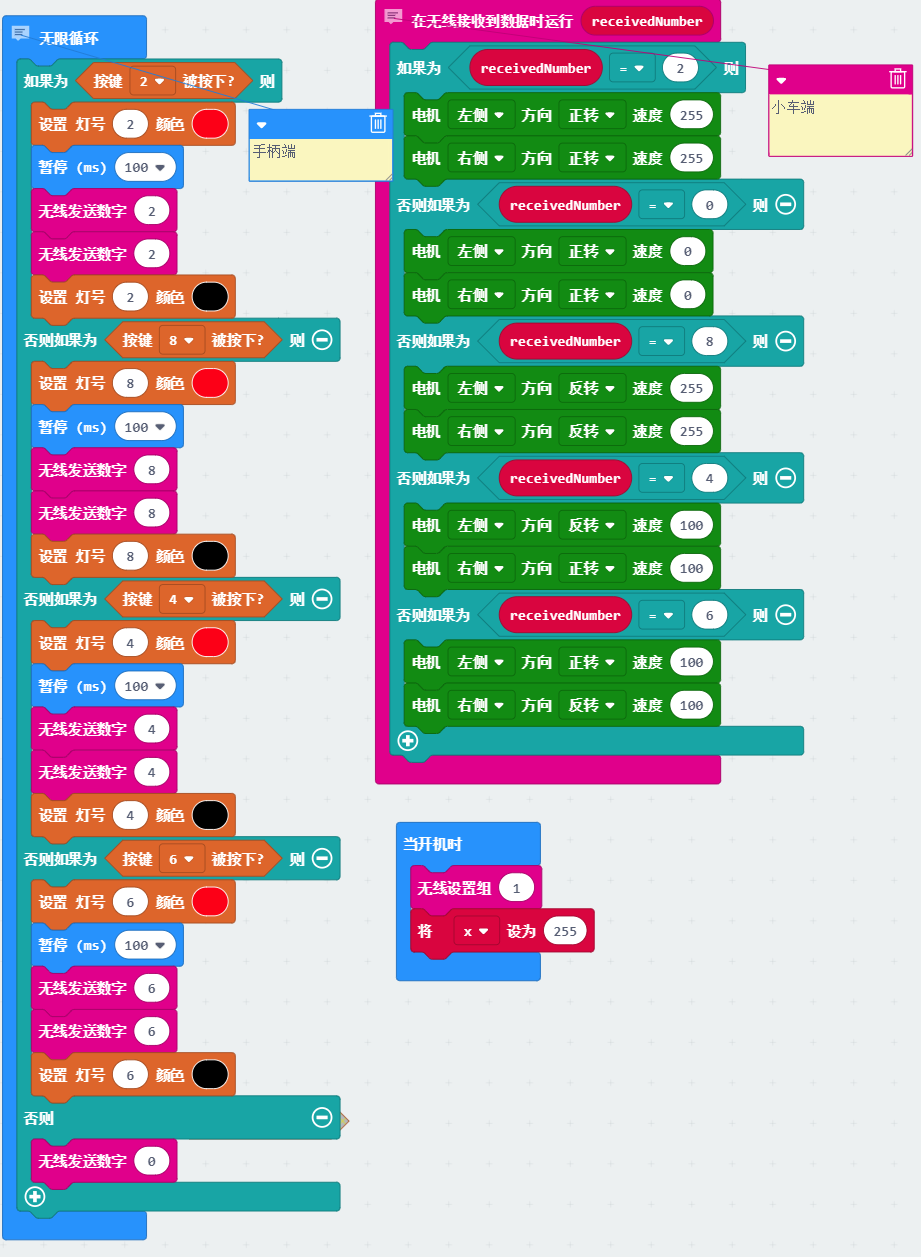
遥控手柄例程代码下载:https://makecode.microbit.org/_MTwFj1TTvHE3
密码锁
密码锁程序运行结果:通过触摸DF按键后输入3位密码,完成密码输入后,如果密码正确在micro:bir的LED矩阵会出现正确的提示,蜂鸣器也会发出正确提示音,如果错误在micro:bir的LED矩阵会出现错误的 提示,蜂鸣器会发出错误提示音,如果密码正确舵机会转动180度等待1秒后恢复0度,密码错误舵机则无任何变化。 密码锁例程代码截图:
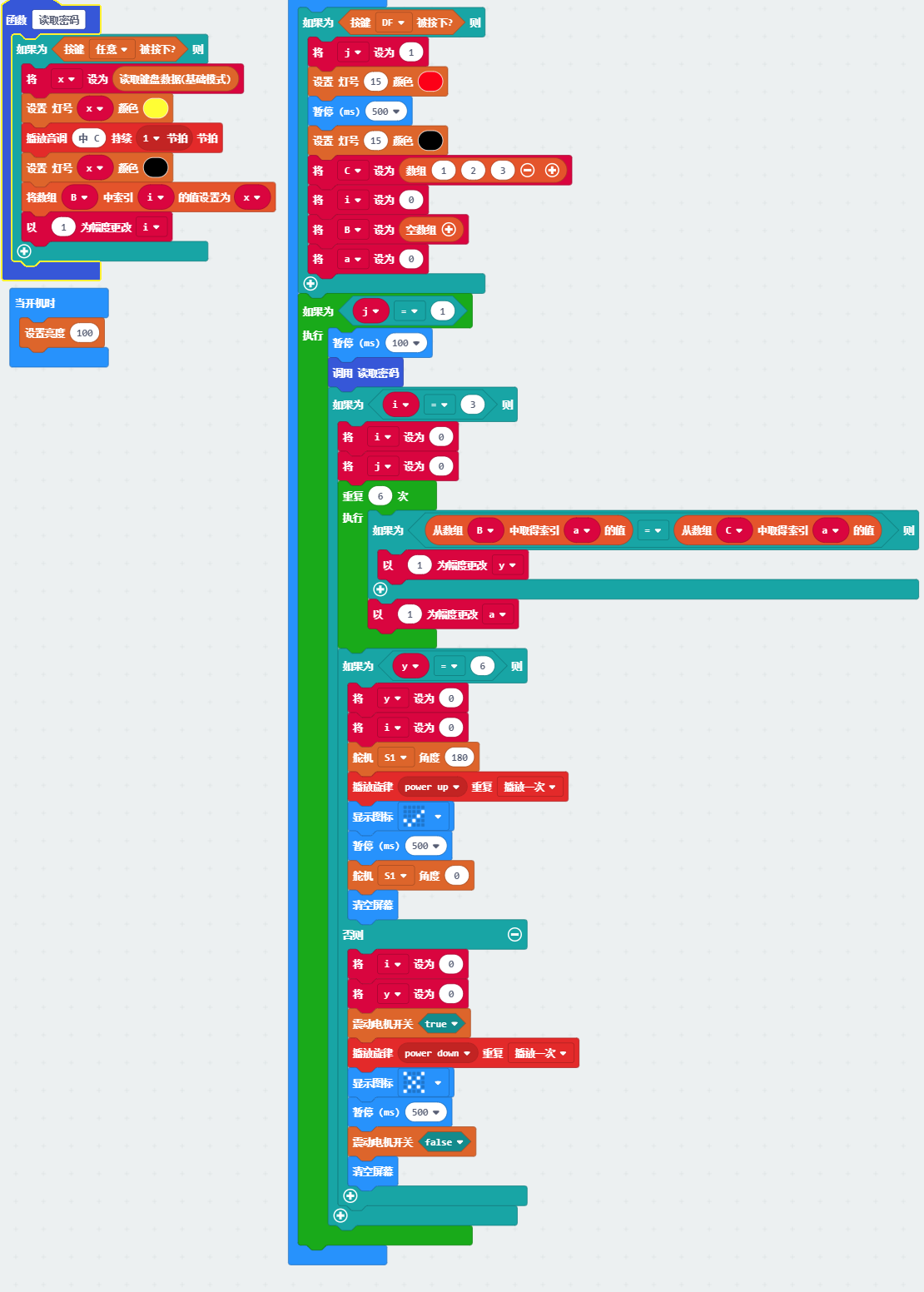
密码锁例程代码下载:https://makecode.microbit.org/_JcpiCqVeCM8u
游戏场景
幸运数字
幸运数字程序运行结果:游戏开始前DF按键RGB闪烁两次,晃动触摸按键,晃动后RGB灯0~15开始随机跳动同时发出撞击声,当幸运数字出现后会在micro:bit的LED矩阵 上显示出幸运数字并且幸运数字对应的RGB灯会常亮,如果想要在获取一个幸运数字,需要触摸DF按键后继续晃动触摸按键。 幸运数字例程代码截图:
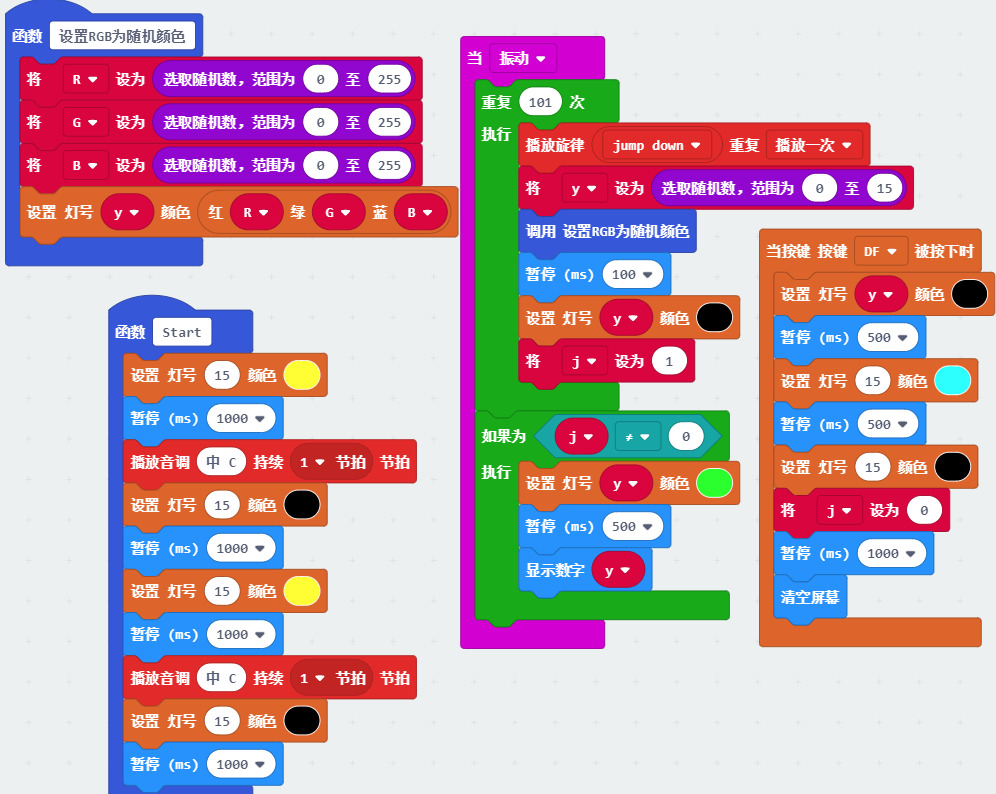
幸运数字例程代码下载:https://makecode.microbit.org/_gmp3g7e3z4sJ
游戏比大小
游戏比大小程序运行结果:两个玩家进行游戏,当micro:bit按下A键LED矩阵出现倒计时然后会显示一个随机数;当触摸键盘DF按键,RGB灯1~9随机跳动,随机产生一个随机数, 当两个玩家都出现随机数后,比较两个随机数的大小,在micro:bit的LED矩阵上用箭头表示哪一方玩家数值大,如果左边大在micro:bit的LED矩阵上显示左箭头,如果右边大 在micro:bit的LED矩阵上显示右箭头,如果相等在micro:bit的LED矩阵上显示爱心。 游戏比大小例程代码截图:
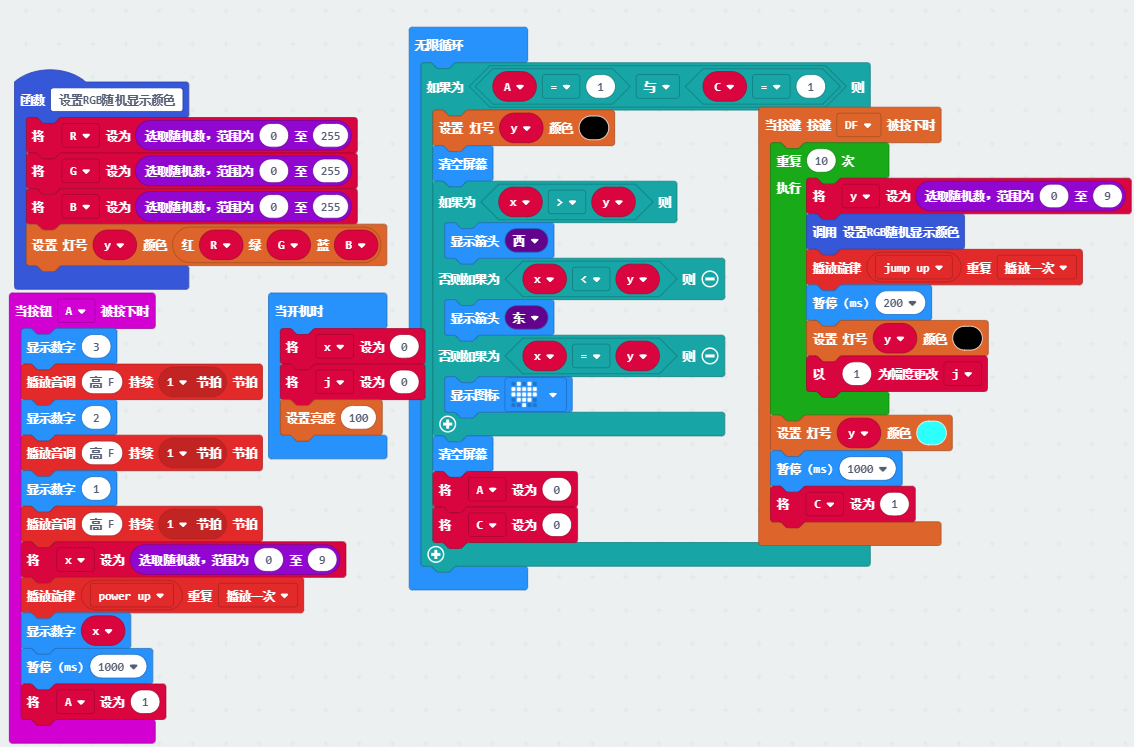
游戏比大小例程代码下载:https://makecode.microbit.org/_cjTf46EadYre
猜数字
猜数字程序运行结果:游戏开始前DF按键上的RGB灯闪烁两次,当两次闪烁完成后游戏开始,RGB灯0~15随机闪烁21次,RGB灯闪烁完成后猜测最后RGB灯停止在那个触摸按键 上,同时在micro:bit的LED矩阵上显示倒计时并且蜂鸣器也会提示,如果触摸的触摸按键是RGB灯停止时的触摸按键,则发出正确的提示音然后在micro:bit的LED矩阵上显 示出正确数字,继续游戏,如果在倒计时结束后没有猜出正确的数字,则发出游戏结束的提示音并且在micro:bit的LED矩阵上显示出正确数字,游戏结束,如果想从新开始游戏 需要触摸DF按键,当触摸DF按键后micro:bit的LED矩阵上出现猜对的游戏次数,显示完后开始新游戏 猜数字例程代码截图:
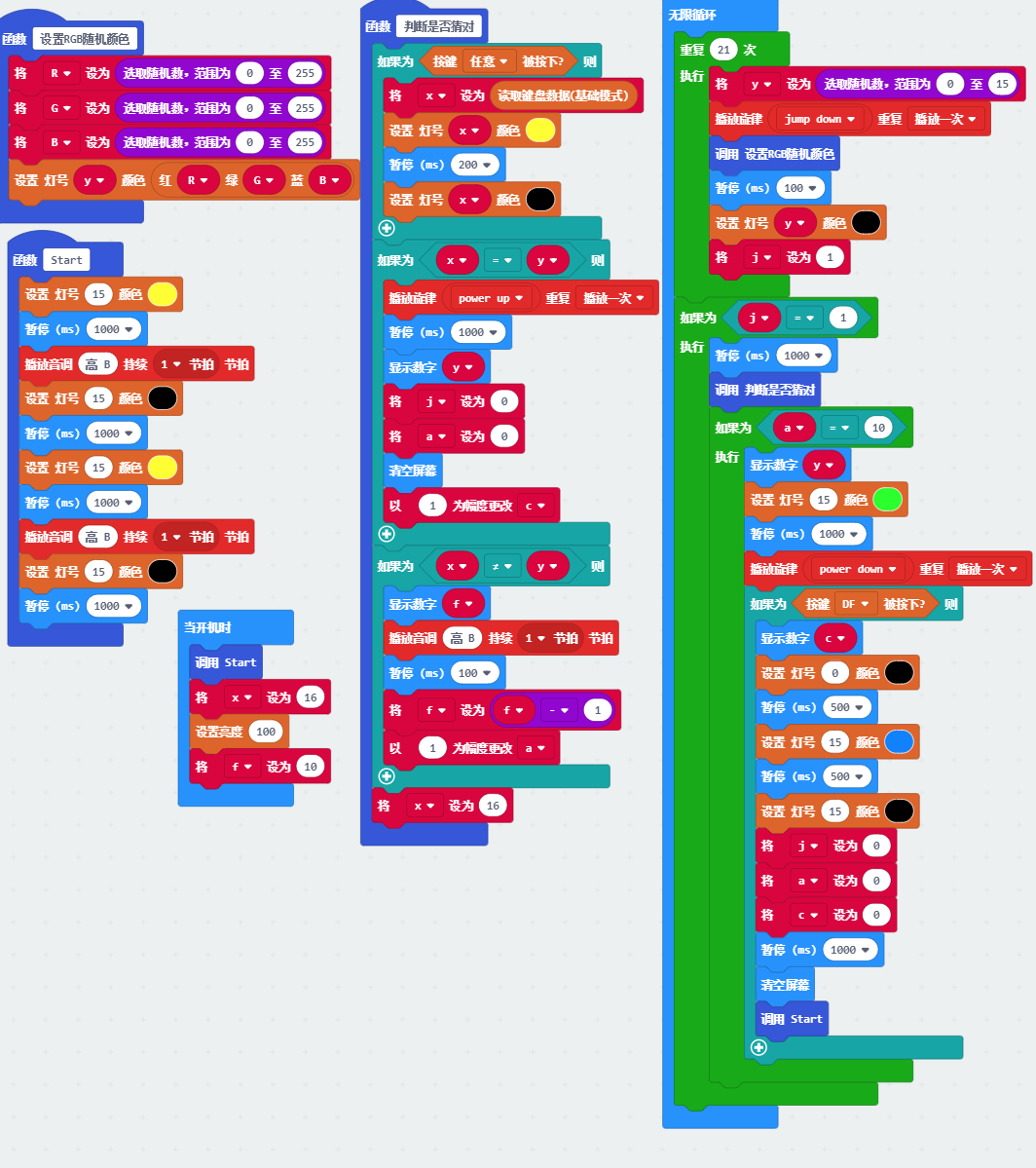
猜数字例程代码下载:https://makecode.microbit.org/_RUgcefMcDd5k
打地鼠
打地鼠程序运行结果:游戏开始前DF按键上的RGB灯闪烁两次,两次闪烁后游戏开始,键盘所有RGB灯随机闪烁,RGB灯亮起代表地鼠出洞且每个出洞的地鼠颜色随机变化, 如果地鼠出洞后你触摸到地鼠所对应的按键则表示打中地鼠,打中地鼠后会有震动和音效反馈,如果连续10次没有打中地鼠则游戏结束,游戏结束后在micro:bit的LED矩阵上会 显示出打中地鼠的次数,如果想要重新开始游戏则需要触摸DF按键。 打地鼠例程代码截图:
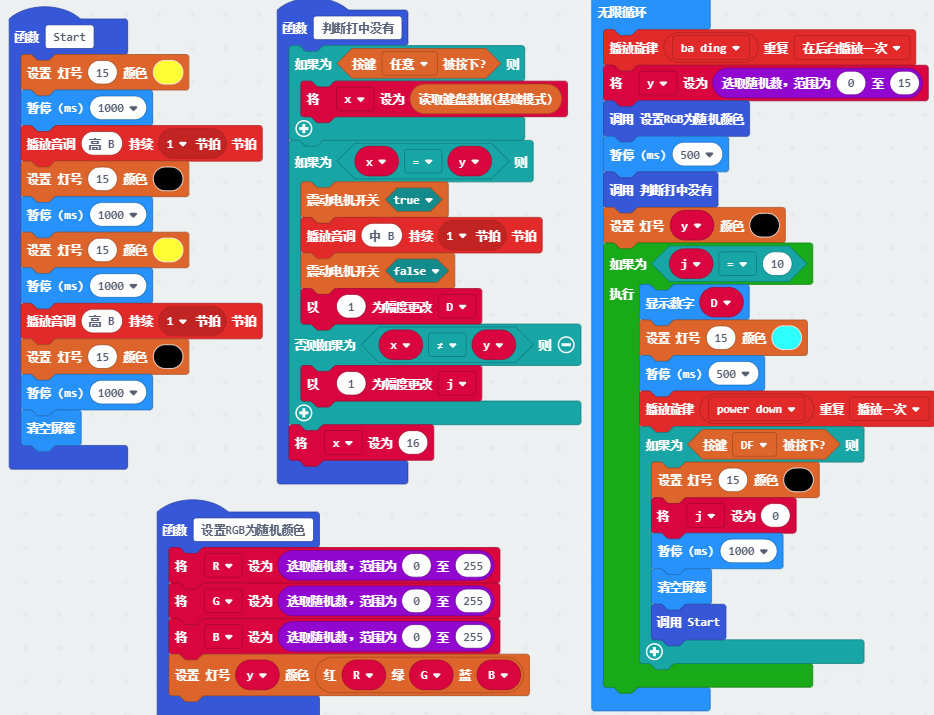
打地鼠例程代码下载:https://makecode.microbit.org/_PcEFdwHY9AcM
21点
21点程序运行结果:两个玩家以对战模式进行游戏,游戏开始micro:bit的LED矩阵上会显示0即当前点数为0,触摸DF按键进行发牌,发牌完成后micro:bit的LED矩阵上会 显示出当前点数,如果感觉点数较小继续触摸DF按键会在发一张牌给你,micro:bit上会显示出点数总和,如果认为点数已经较大,触摸等号键结束发牌,等待对面玩家 结束发牌,两个玩家都结束发牌后会在各自的micro:bit的LED矩阵上显示出WIN、LOSE或=,如果玩家一直要牌,当牌点数超过21点后自动认输,对方玩家的micro:bit 的LED矩阵上会显示出WIN,自己的micro:bit上会显示出LOSE,输赢判断完成后会在micro:bit的LED矩阵上继续显示0等在再一次游戏。 单张牌点数范围:0到9 21点例程代码截图:
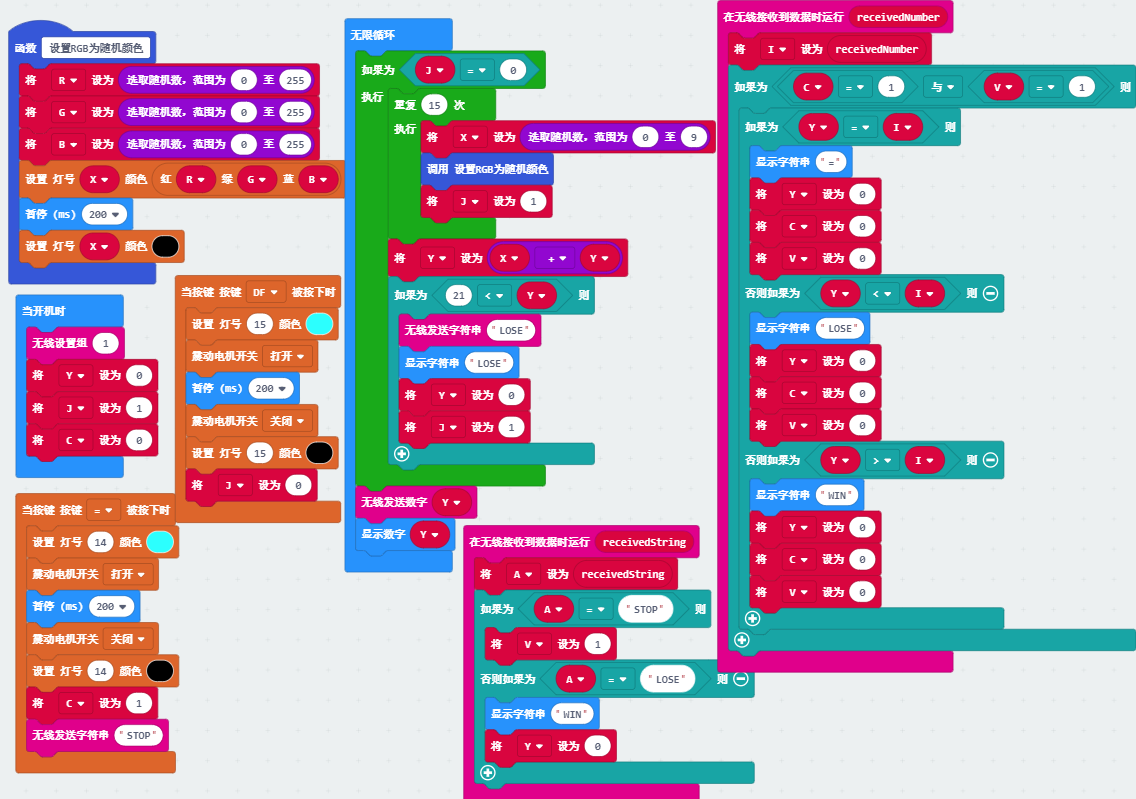
21点例程代码下载:https://makecode.microbit.org/_hpWfF7ETj41K
数学场景
计算器
计算器代码运行结果:计算器集成加、减、乘、除的功能,在输入数据时按下不同按键后对应的RGB灯会亮起以提示成功输入数据, 在micro:bit的LED矩阵上会显示出输入的数据,按下等号后计算结果会在micro:bit的LED矩阵上循环显示4次。 计算器例程代码截图:
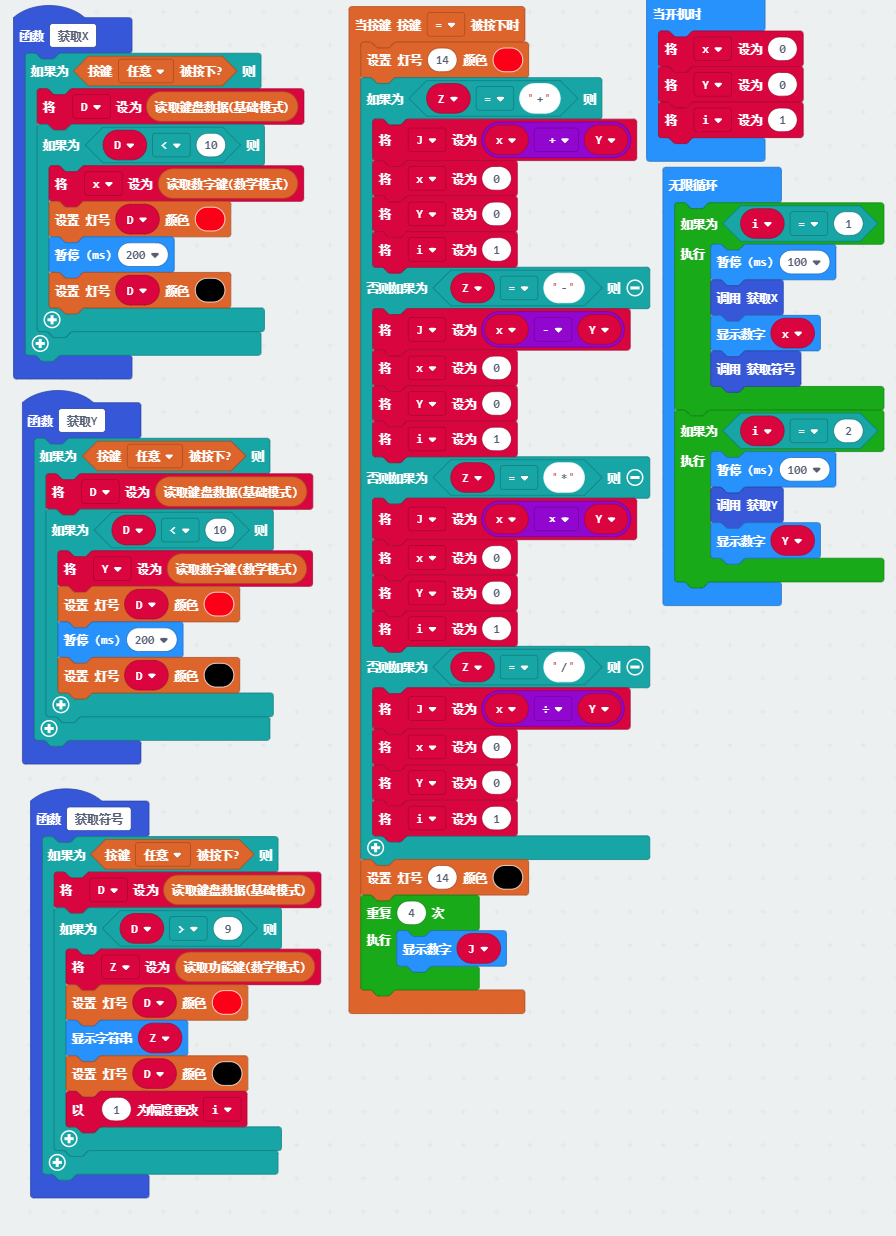
计算器例程代码下载:https://makecode.microbit.org/_e286Ake1mhmo
计算游戏
计算游戏分为:加、减、乘、除四种。 1、计算游戏加程序运行结果:游戏开始随机产生随机数A和随机数B,范围在0到50,随机数产生后会在micro:bit的LED矩阵上显示出随机数A+B,只显示一遍,显示 完成后等待用户在10秒内输入正确答案,如果结果正确在micro:bit上会显示勾,如果错误在micro:bit上会显示叉,如果时间到达用户还没有输入正确结果在micro:bit上 也会显示叉,然后会继续新的算式显示。 计算游戏加例程代码截图:
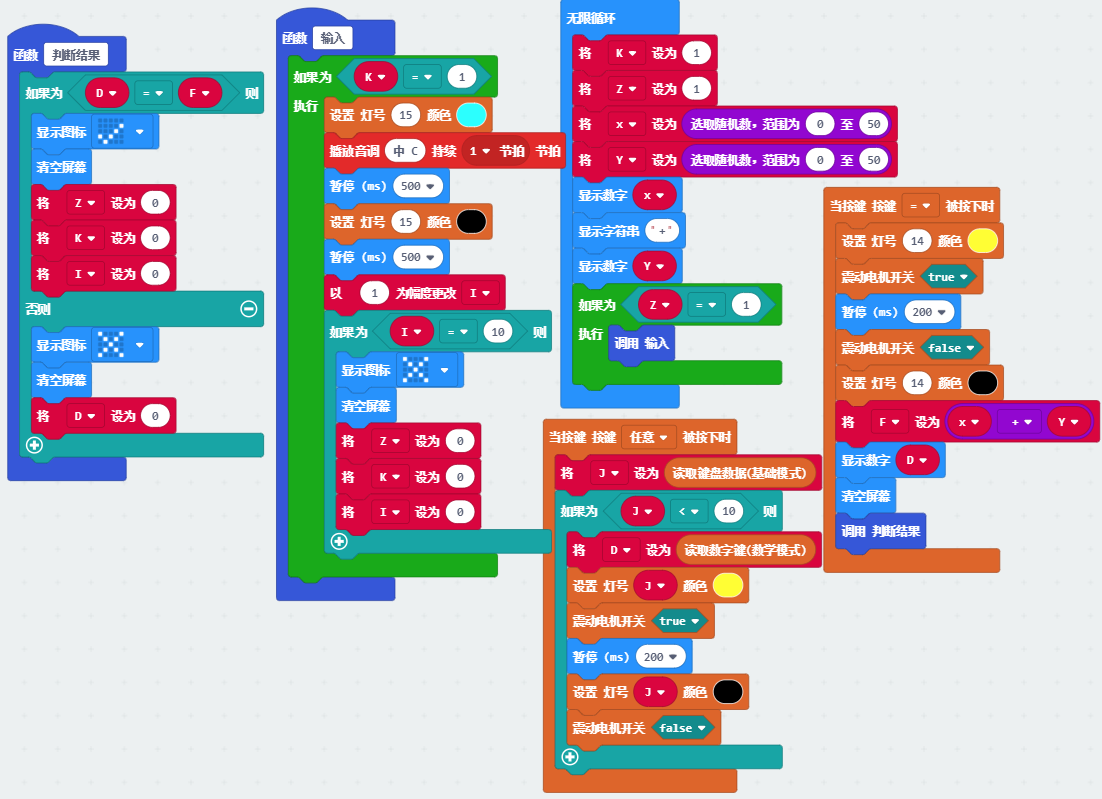
计算游戏例程代码下载:https://makecode.microbit.org/_L1xR2c9tugtp
2、计算游戏减程序运行结果:游戏开始随机产生随机数A和随机数B,范围在0到50,随机数产生后会在micro:bit的LED矩阵上显示出随机数A-B,只显示一遍,显示 完成后等待用户在10秒内输入正确答案,如果结果正确在micro:bit上会显示勾,如果错误在micro:bit上会显示叉,如果时间到达用户还没有输入正确结果在micro:bit上 也会显示叉,然后会继续新的算式显示。 计算游戏减例程代码截图:
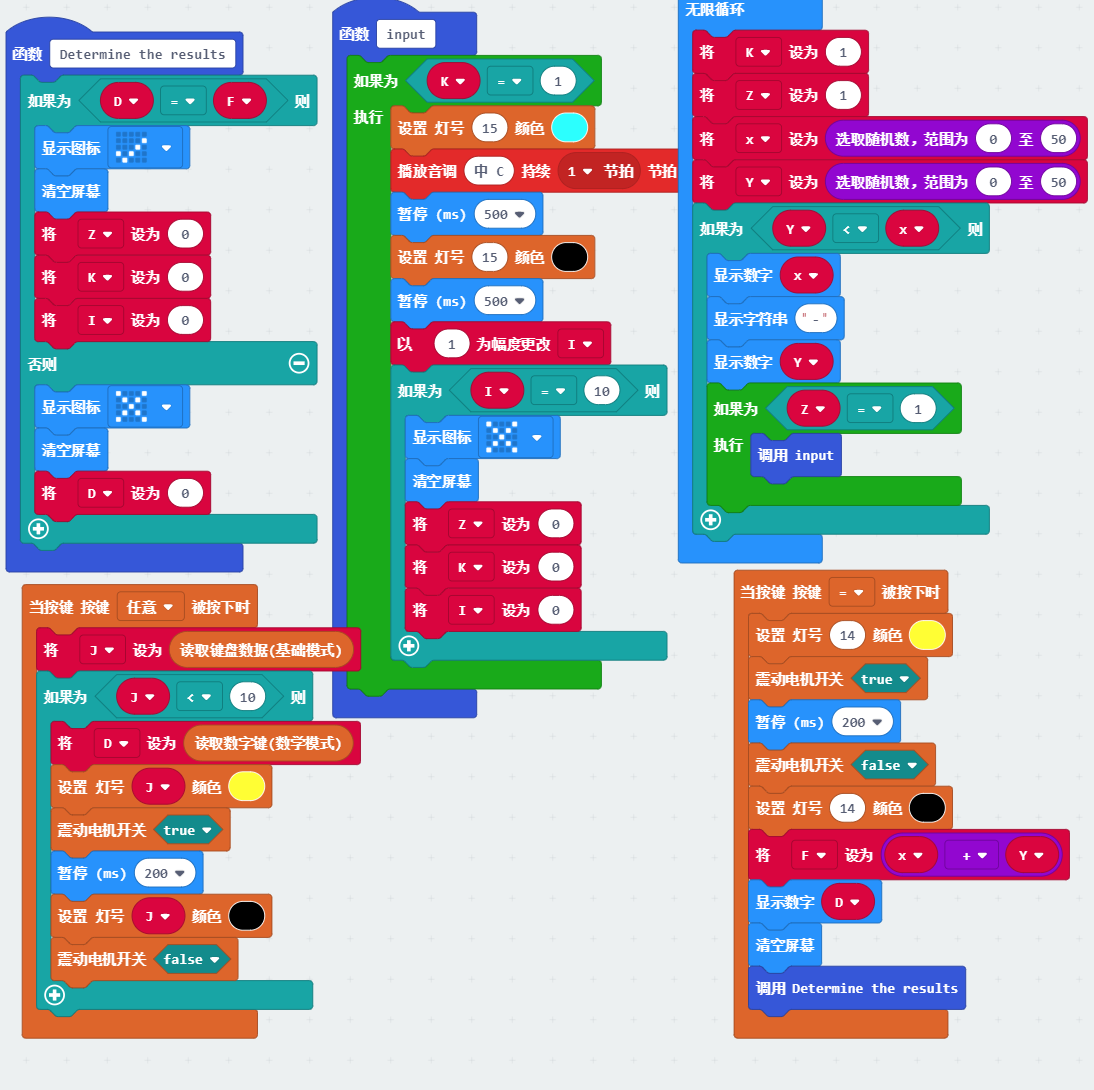
计算游戏例程下载:https://makecode.microbit.org/_U1fYuXibr1Wj
3、计算游戏乘程序运行结果:游戏开始随机产生随机数A和随机数B,范围在0到10,随机数产生后会在micro:bit的LED矩阵上显示出随机数A*B,只显示一遍,显示 完成后等待用户在10秒内输入正确答案,如果结果正确在micro:bit上会显示勾,如果错误在micro:bit上会显示叉,如果时间到达用户还没有输入正确结果在micro:bit上 也会显示叉,然后会继续新的算式显示。 计算游戏乘例程截图:
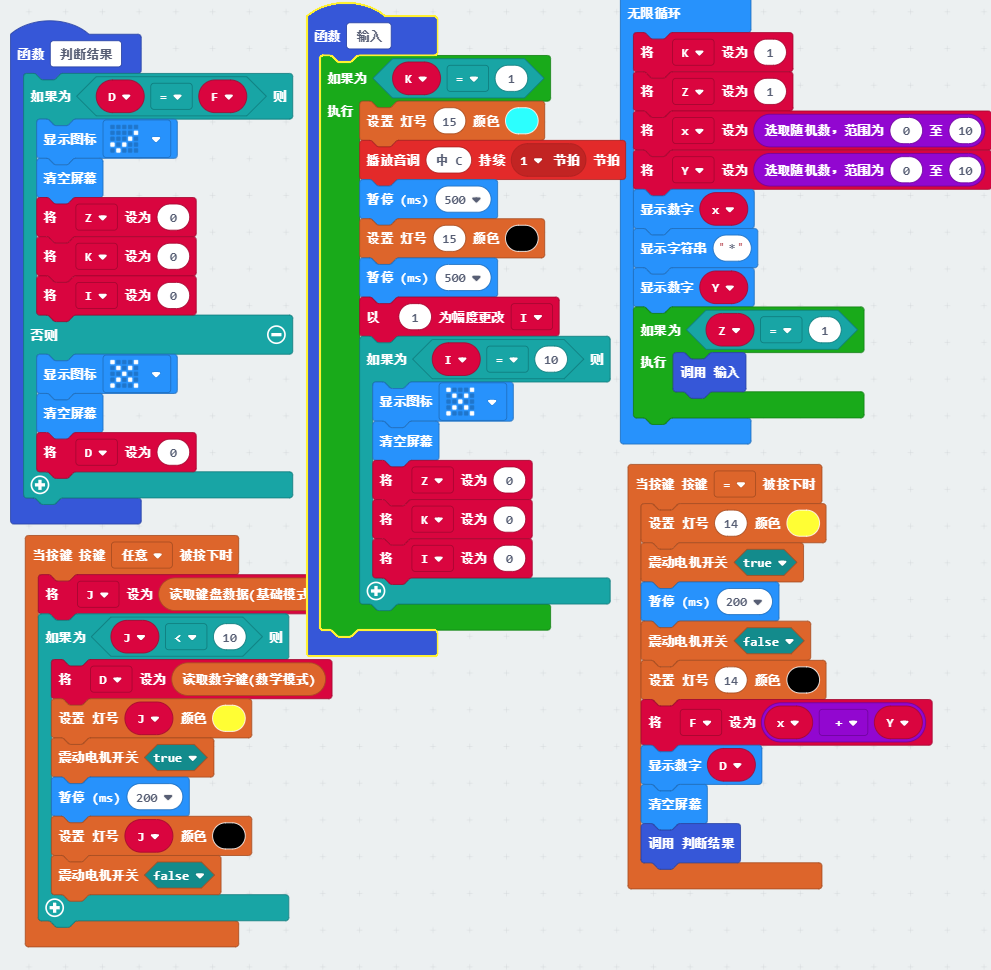
计算游戏乘例程下载:https://makecode.microbit.org/_Ms8ecT4g7ixF
4、计算游戏除程序运行结果:游戏开始随机产生随机数A和随机数B,范围在0到10,随机数产生后会在micro:bit的LED矩阵上显示出随机数A/B,只显示一遍,显示 完成后等待用户在10秒内输入正确答案,如果结果正确在micro:bit上会显示勾,如果错误在micro:bit上会显示叉,如果时间到达用户还没有输入正确结果在micro:bit上 也会显示叉,然后会继续新的算式显示。 计算游戏除例程截图:
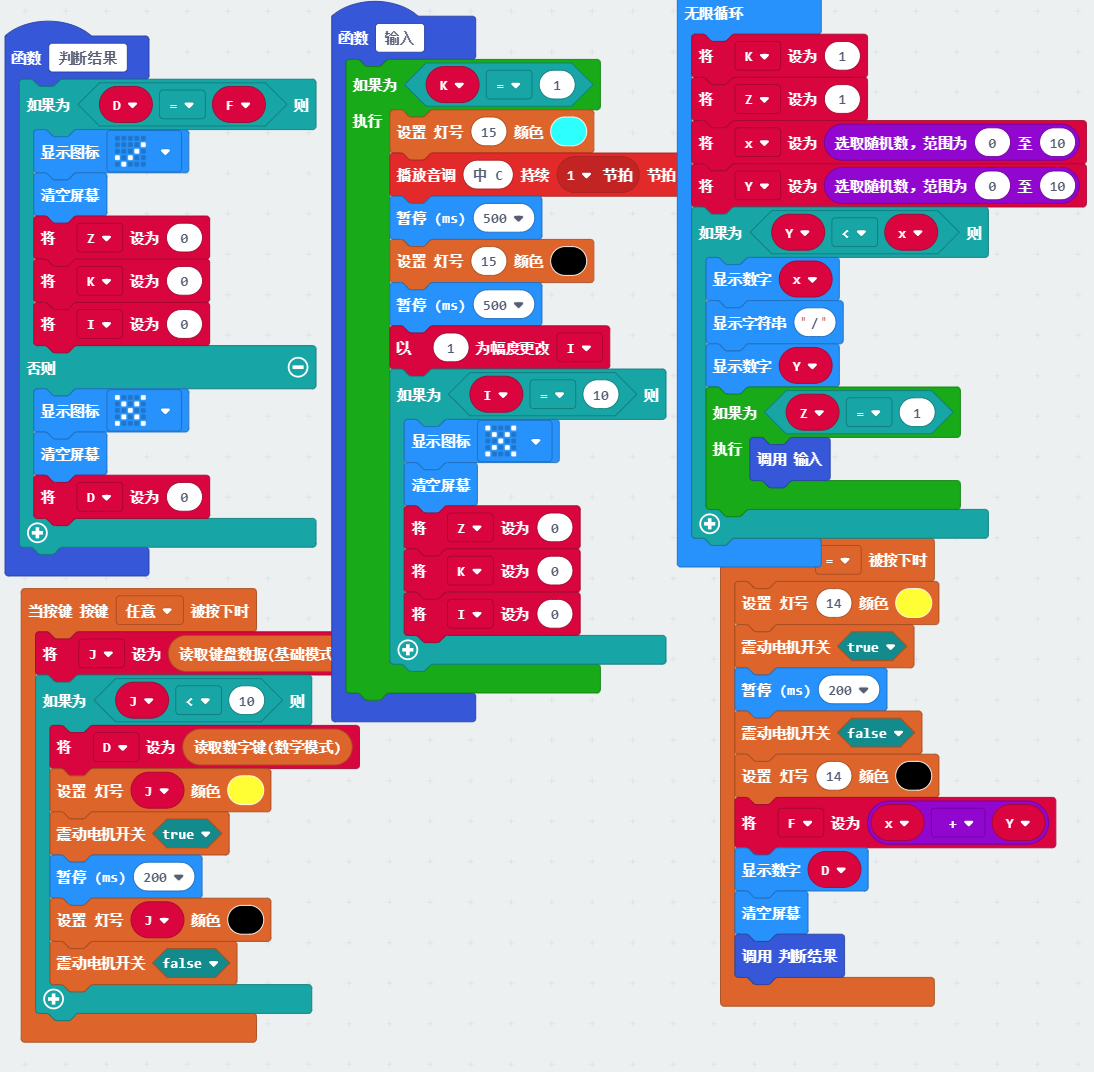
计算游戏乘例程下载:https://makecode.microbit.org/_Ep9bsMR9ADrv
Mind+图形化编程
1、下载及安装软件。下载地址:http://mindplus.cc 详细教程:安装教程
2、切换到“上传模式”。 详细教程:Mind+基础wiki教程-上传模式编程流程
3、“扩展”中选择“主控板”中的“micro:bit”。扩展板中加载键盘扩展板。

4、进行编程。
5、菜单“连接设备”,“上传到设备”,程序上传完毕即可看到效果。
- 示例代码:按键触发事件
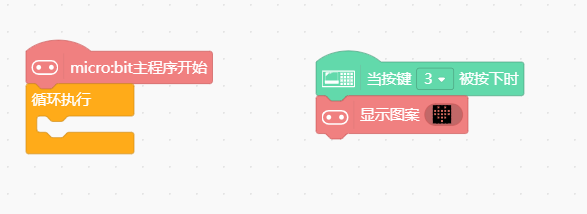
- 示例代码:轮询检测按键

- 示例代码:普通模式键盘读取
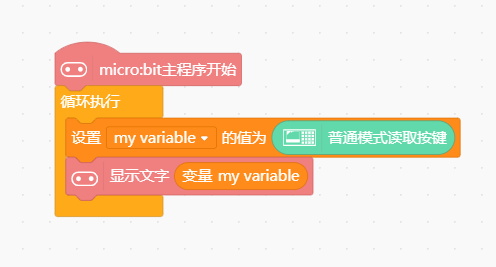
- 示例代码:键盘RGB灯样例
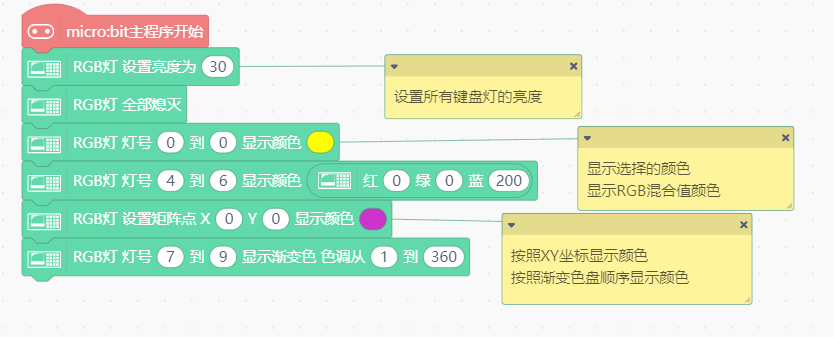
- 示例代码:震动马达控制

- 示例代码:电机控制
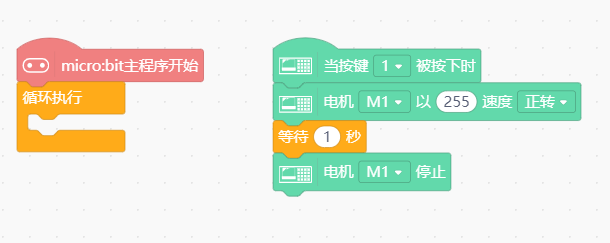
- 示例代码:舵机控制
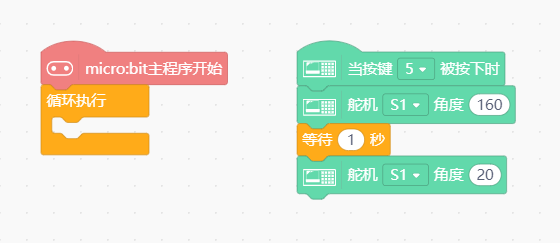
- 示例代码:加减计算器
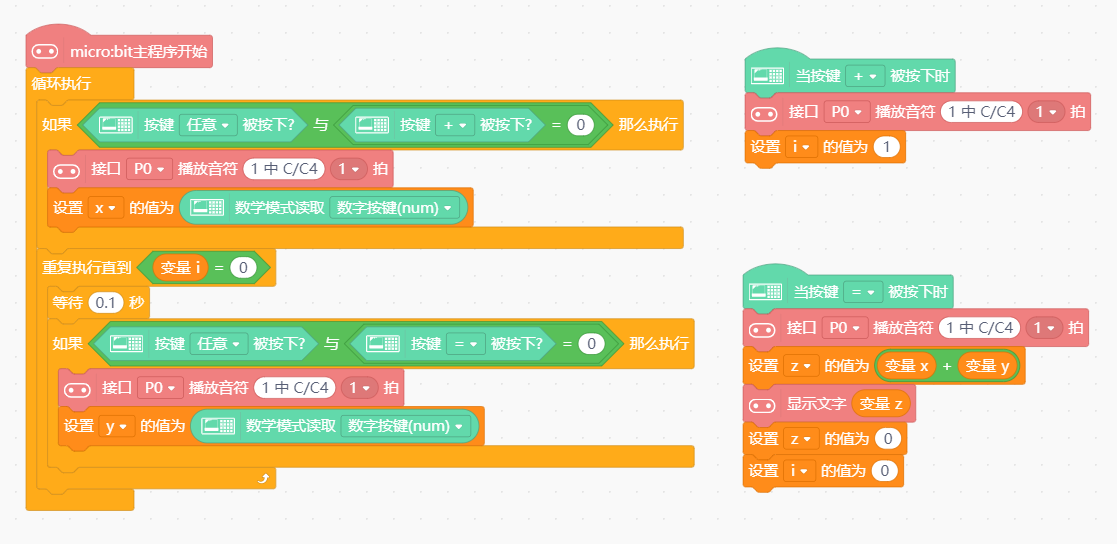
疑难解答
更多问题及有趣的应用,请访问论坛
